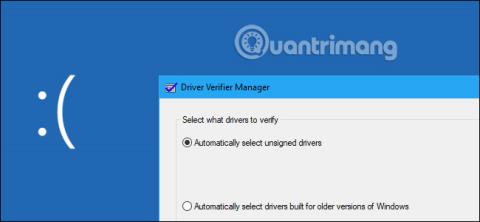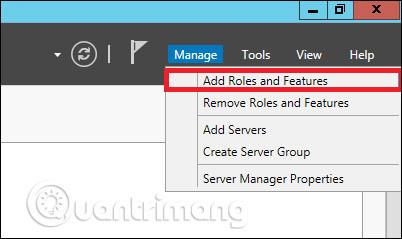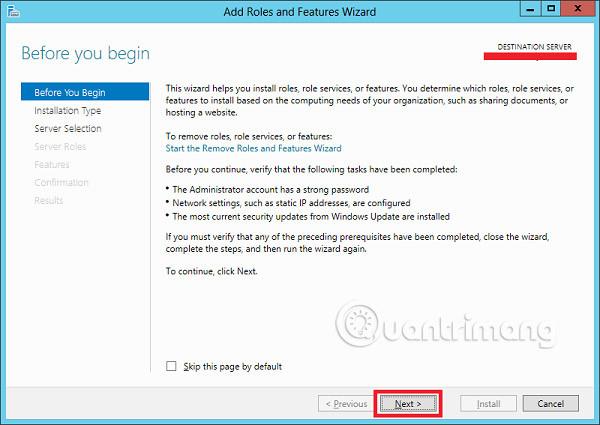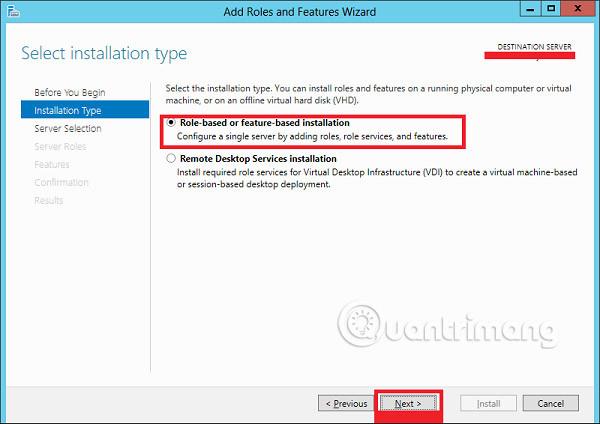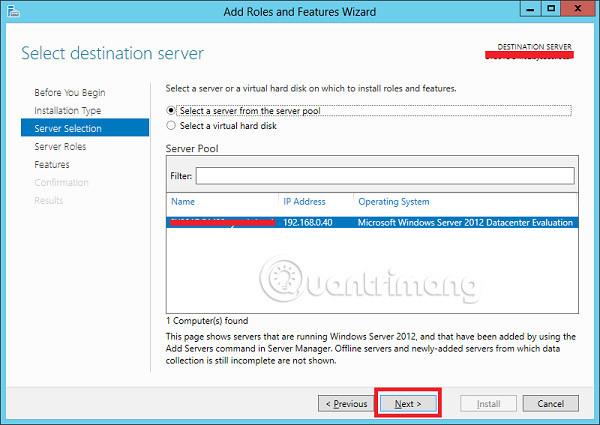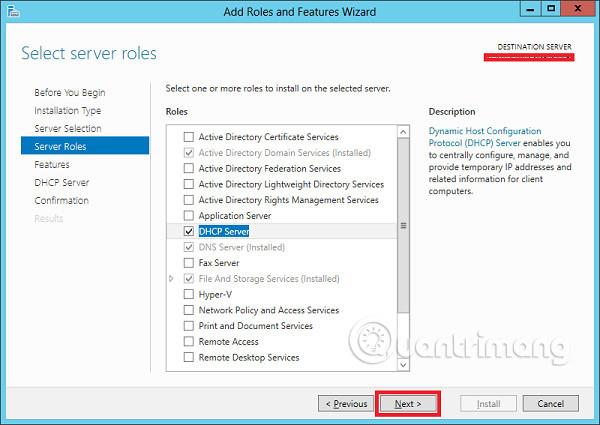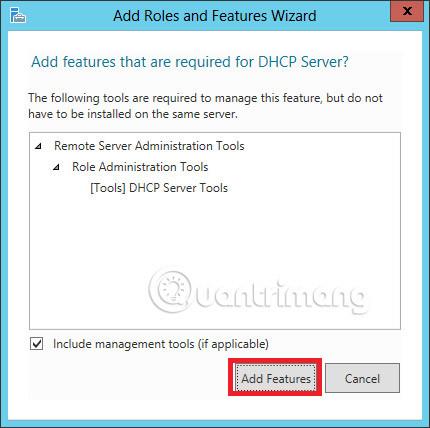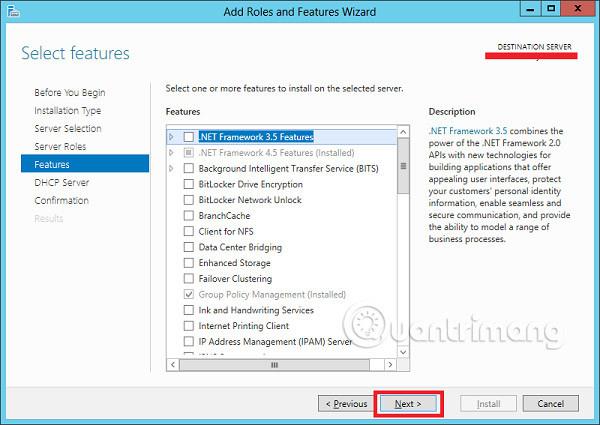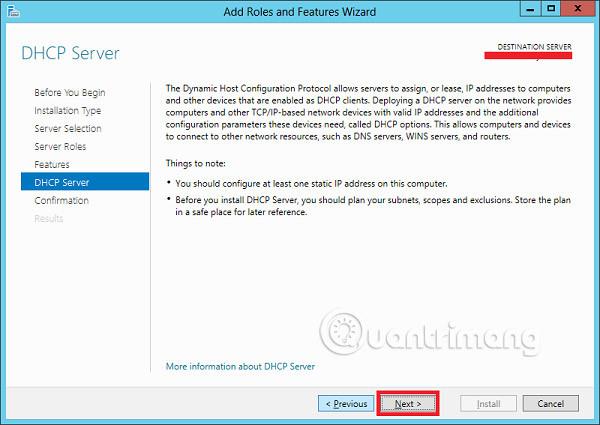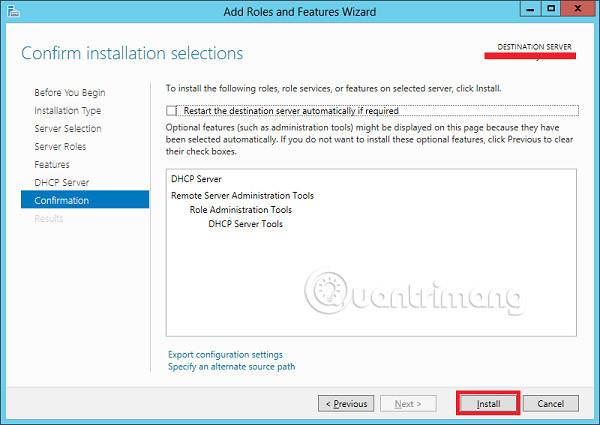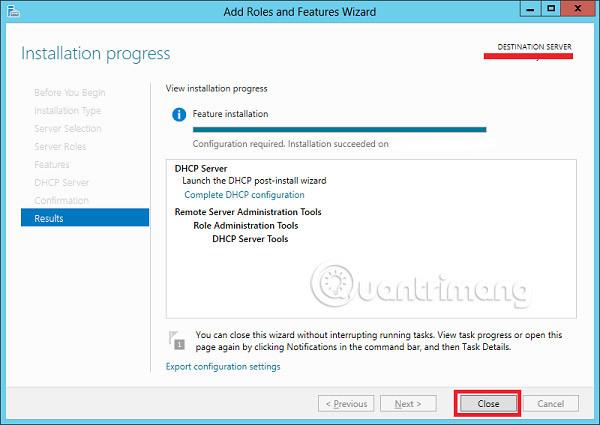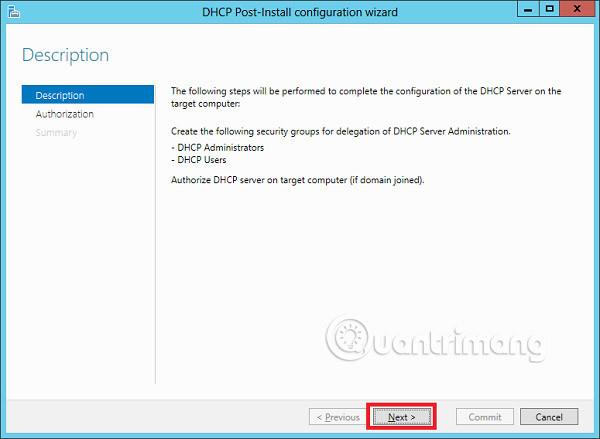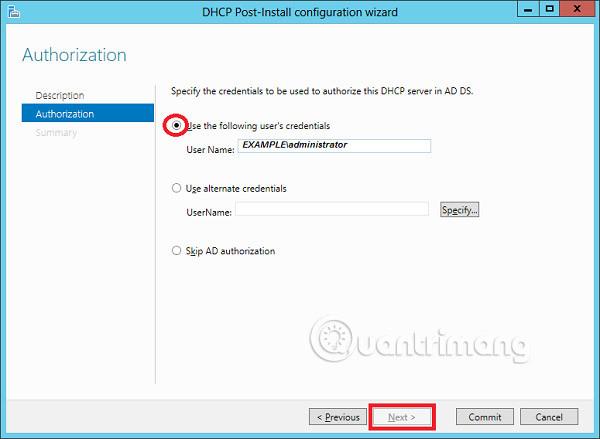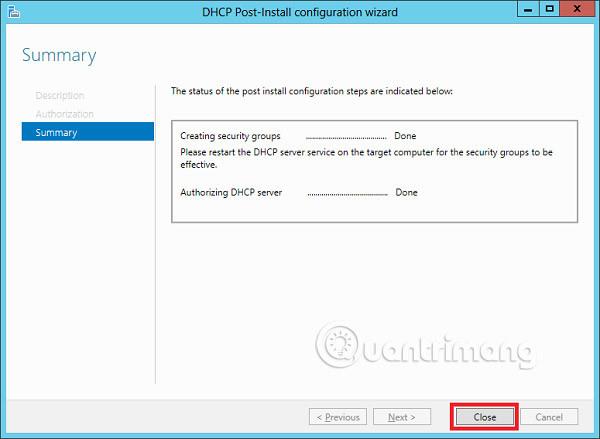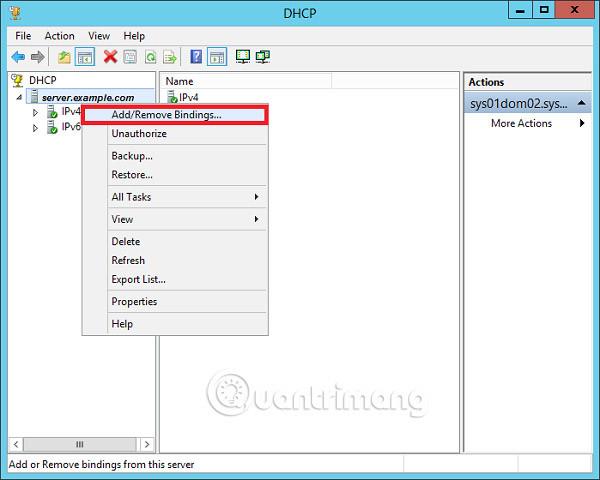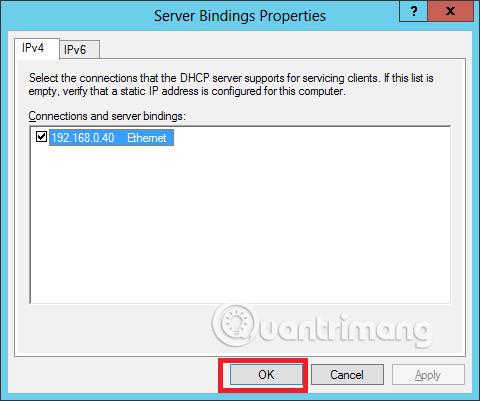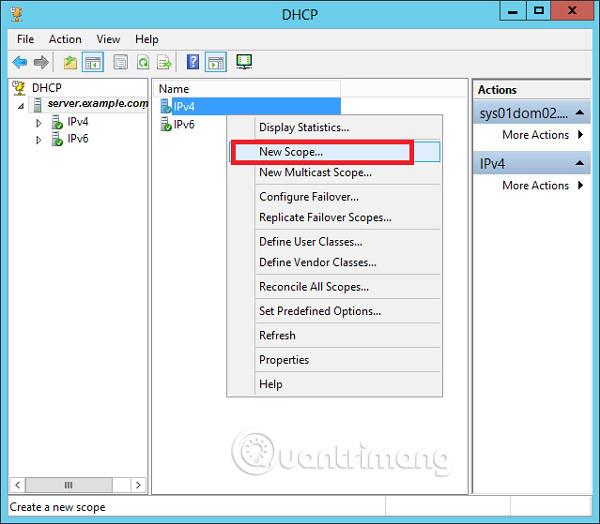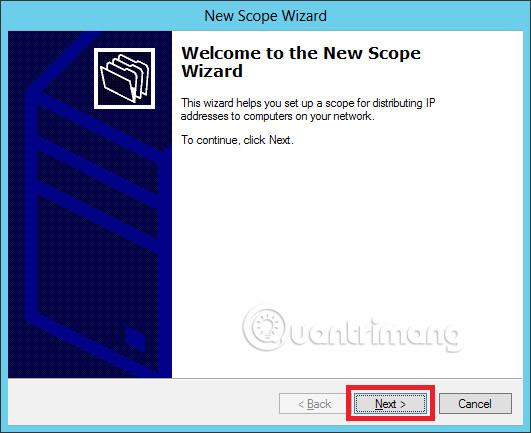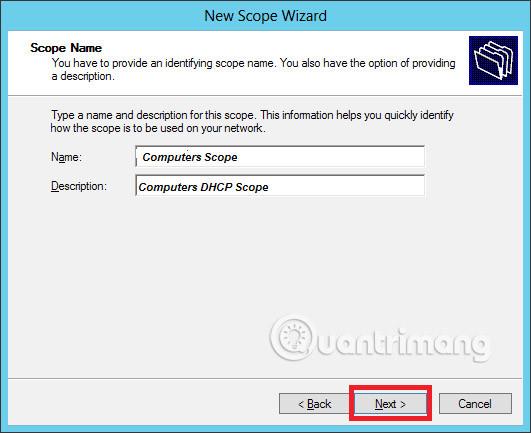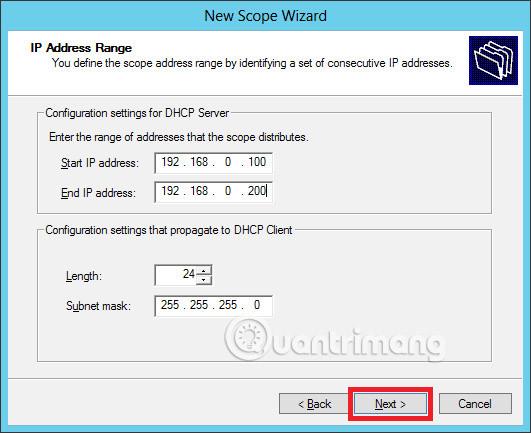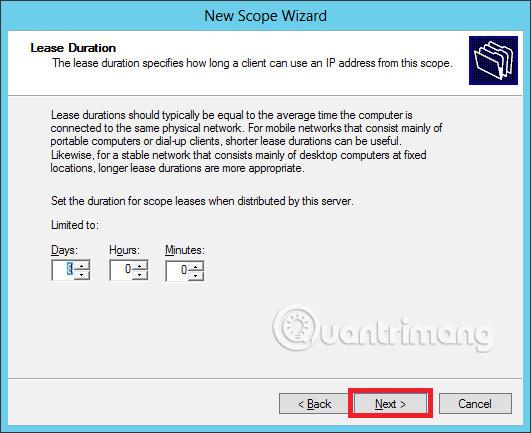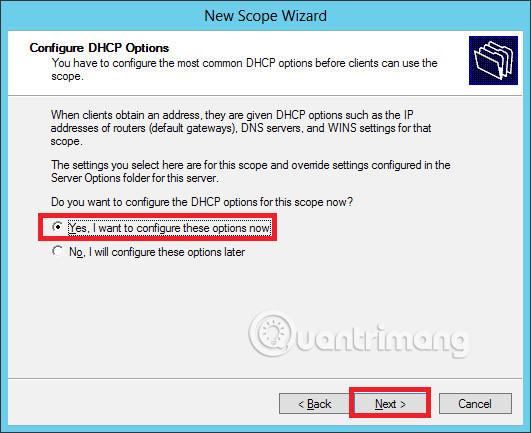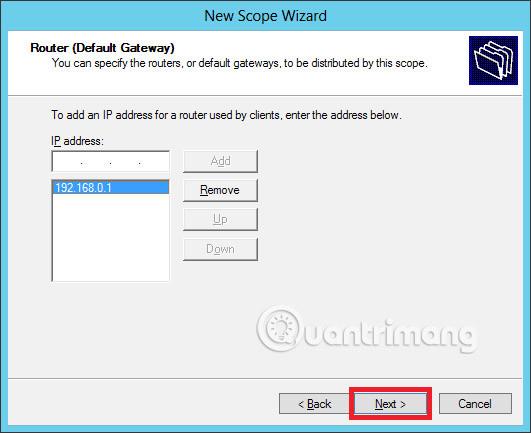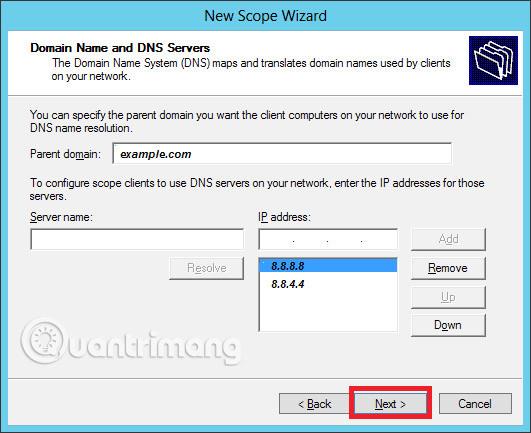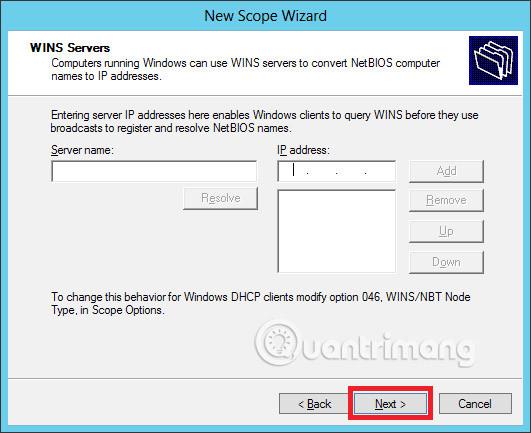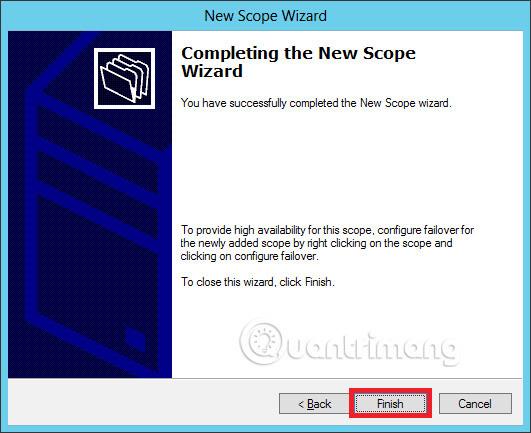Kuten tiedät, Dynamic Host Configuration Protocol (DHCP) - Dynamic Host Configuration Protocol ovat verkkopalveluita, joita käytetään yleisesti nykypäivän verkkoympäristössä. DHCP:tä käytetään ensisijaisesti IP- määritysasetusten automaattiseen jakamiseen verkkoasiakkaille, jolloin TCP/IP-pohjaisissa verkoissa ei tarvitse määrittää palvelimia manuaalisesti.
Asenna DHCP-rooli
DHCP-roolin asentamiseksi sinun on noudatettava alla olevia ohjeita.
Vaihe 1 - Siirry kohtaan Palvelimenhallinta → Hallitse → Lisää rooleja ja ominaisuuksia .
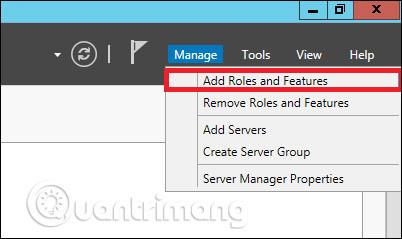
Vaihe 2 - Napsauta Seuraava .
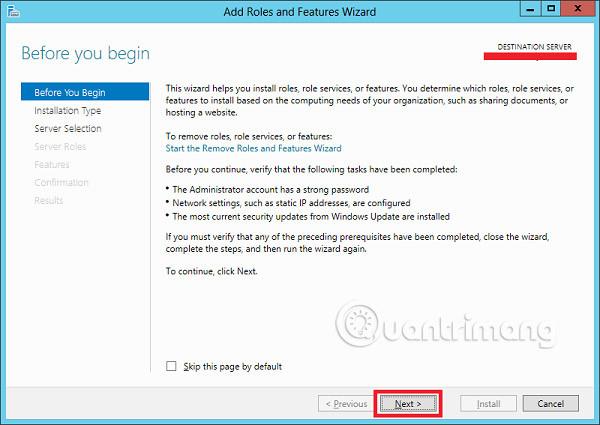
Vaihe 3 - Valitse Rooli- tai ominaisuuspohjainen asennusvaihtoehto → napsauta Seuraava .
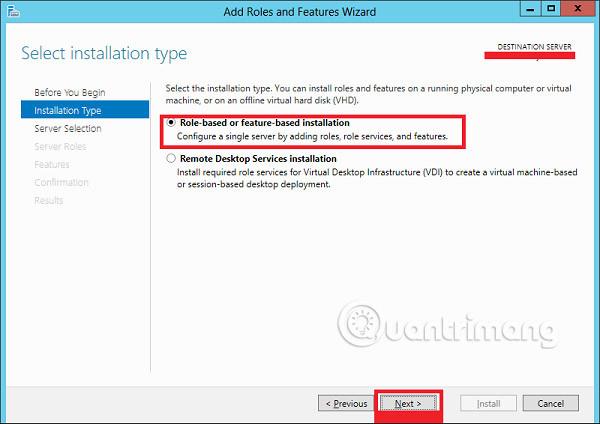
Vaihe 4 – Asenna paikallinen DHCP-rooli , sillä se valitsee palvelimen palvelinvarannosta → napsauta sitten Seuraava .
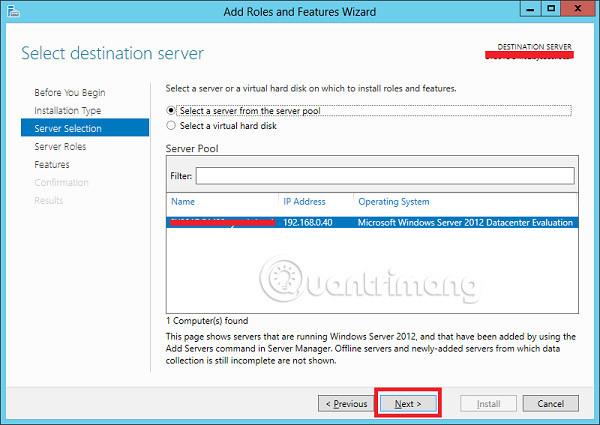
Vaihe 5 - Valitse Rooliluettelosta DHCP-palvelimen rooli → napsauta Lisää ominaisuuksia ikkunassa, joka tulee näkyviin seuraavien kuvakaappausten mukaisesti.
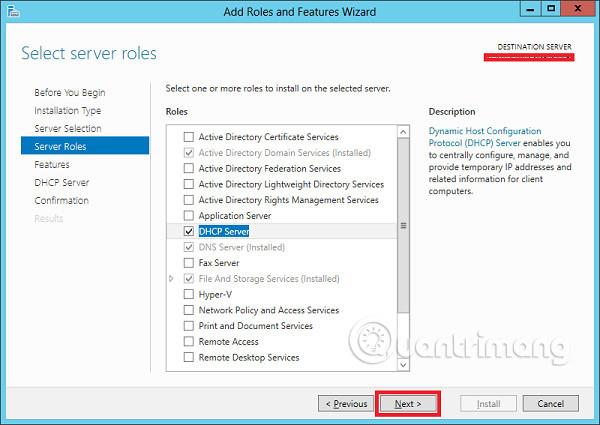
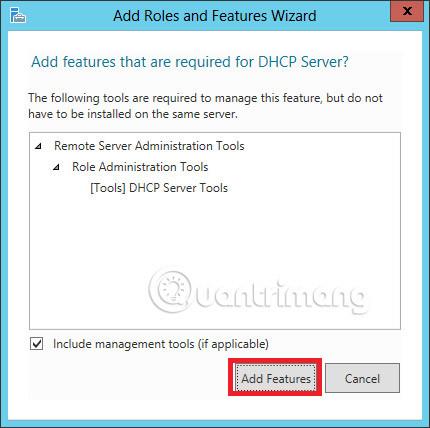
Vaihe 6 - Napsauta Seuraava .
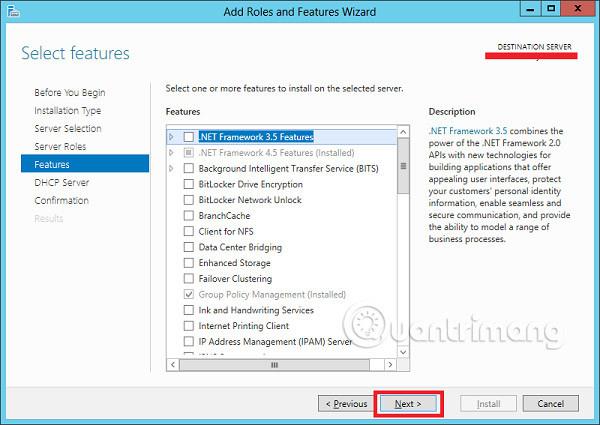
Vaihe 7 - Jatka napsauttamalla Seuraava .
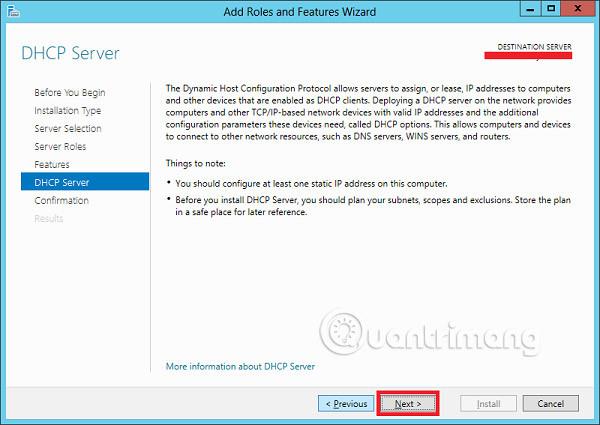
Vaihe 8 - Napsauta Asenna .
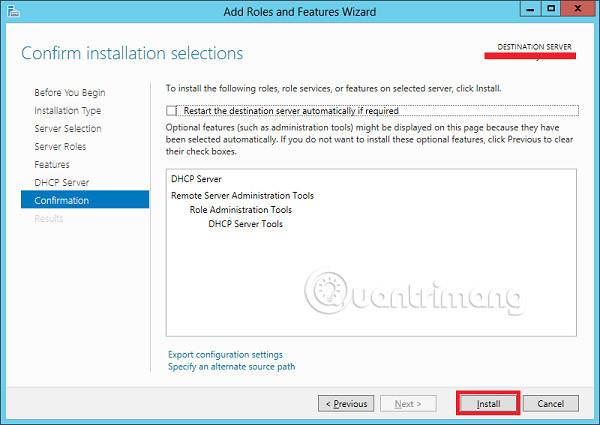
Vaihe 9 - Napsauta Sulje .
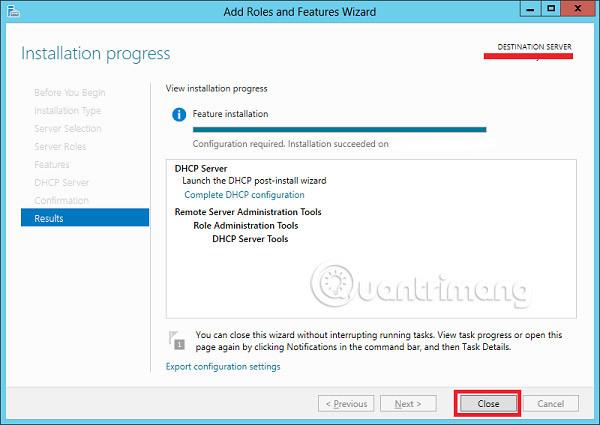
Käyttöönoton jälkeinen määritys
Tässä osiossa näemme, kuinka DHCP:n määritys tehdään käyttöönoton jälkeen. Noudata alla olevia ohjeita.
Vaihe 1 - Napsauta varoituskuvaketta ja napsauta sitten " Complete DHCP Configuration ".

Vaihe 2 - Napsauta Seuraava .
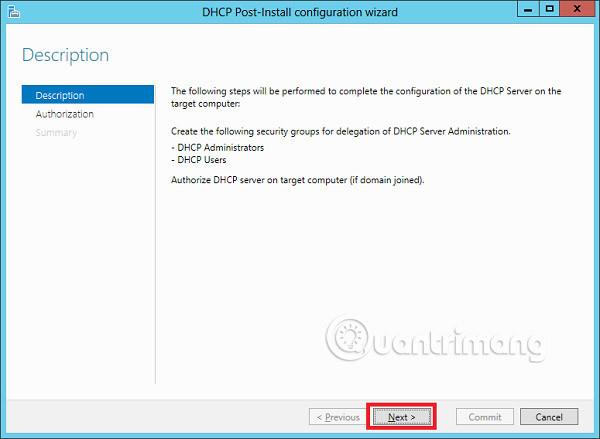
Vaihe 3 - Valitse toimialueen käyttäjätili, jolla on oikeudet luoda objekteja aktiivisen hakemiston Net Services -säilöön tai toimialueen järjestelmänvalvojan tiliin → napsauta Seuraava .
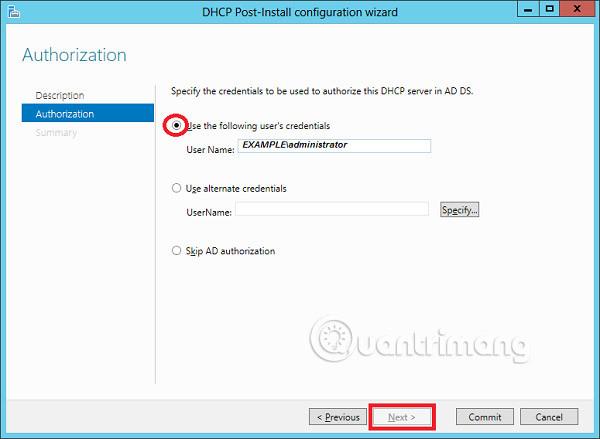
Vaihe 4 - Napsauta Sulje .
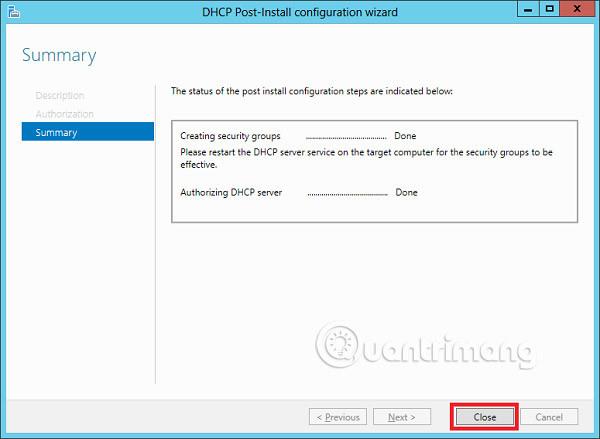
DHCP:n toteutuksen laajuus
Nyt sinun on määritettävä palvelu, jotta se on hyödyllinen tietokoneille. Voit tehdä tämän noudattamalla alla olevia ohjeita.
Vaihe 1 – Etsi Palvelimenhallinta-näyttö → Työkalut → DHCP .

Vaihe 2 - Napsauta hiiren kakkospainikkeella DHCP-palvelinta → ja napsauta sitten " Lisää/poista sidokset… "
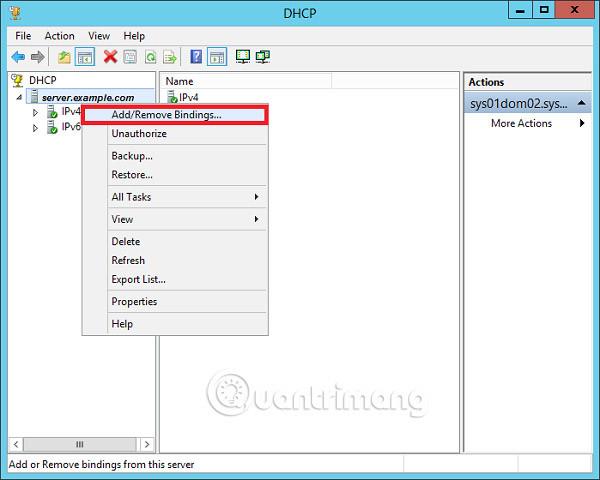
Vaihe 3 - Varmista, että palvelimen staattinen IP-osoite näkyy seuraavassa kuvakaappauksessa.
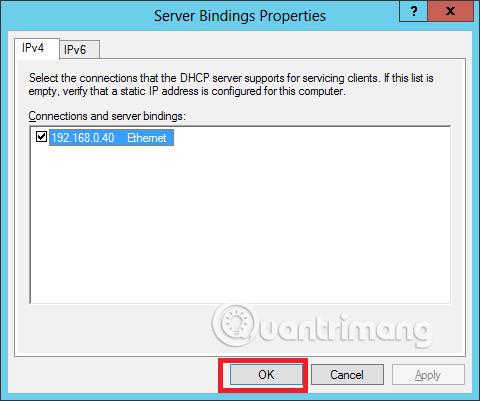
Vaihe 4 - Napsauta hiiren kakkospainikkeella IPv4: ää → valitse " Uusi laajuus ".
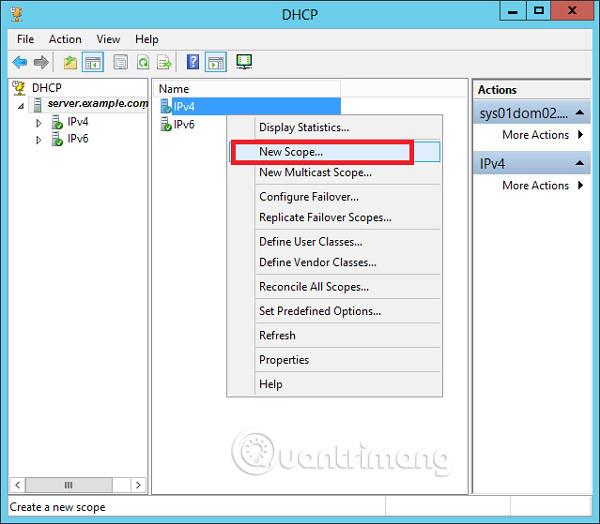
Vaihe 5 - Napsauta Seuraava .
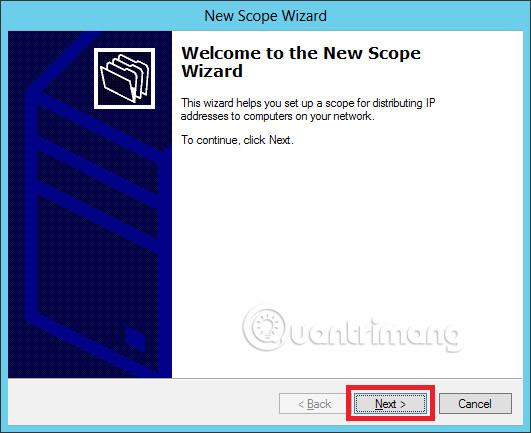
Vaihe 6 - Syötä laajuuden nimi ja kuvaus seuraavan kuvakaappauksen mukaisesti ja valitse sitten Seuraava .
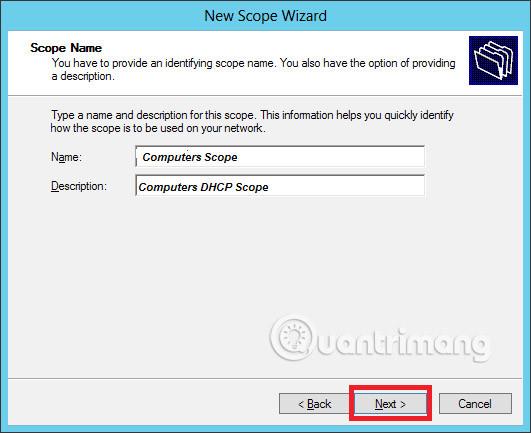
Vaihe 7 - Syötä aloitus- ja loppu IP - osoitteet , aliverkon peite , aseta oletuspituudeksi " 24 " luokan C aliverkolle → napsauta Seuraava .
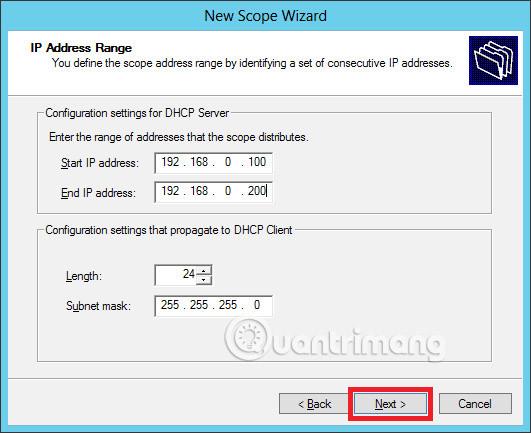
Vaihe 8 - Kirjoita IP- alueesi poissulkemisluetteloon. Jos verkossa on laitteita, jotka vaativat staattisen IP-osoitteen , varmista, että poissuljettu alue on aiemmin määritettyjen aloitus- ja lopetusalueiden sisällä → napsauta Seuraava .
Vaihe 9 - Anna määritetyn IP-osoitteen haluttu kesto tai jätä se oletukseksi → napsauta sitten Seuraava .
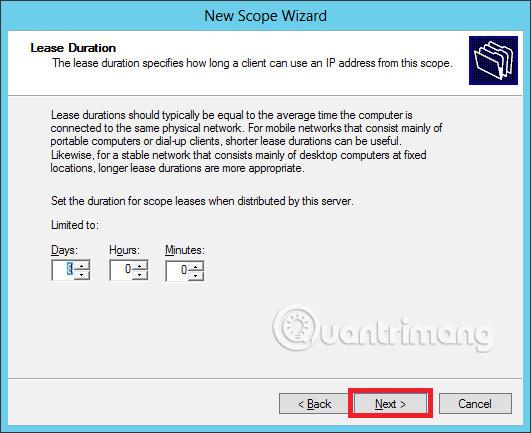
Vaihe 10 - Valitse " Kyllä, haluan määrittää nämä asetukset nyt määrittääkseni uuden laajuuden DHCP-asetukset " → ja napsauta sitten Seuraava .
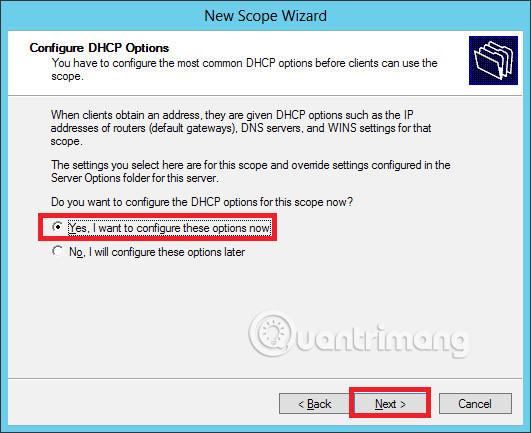
Vaihe 11 - Anna oletusyhdyskäytävä reitittimen IP - osoitteeksi → napsauta sitten Seuraava .
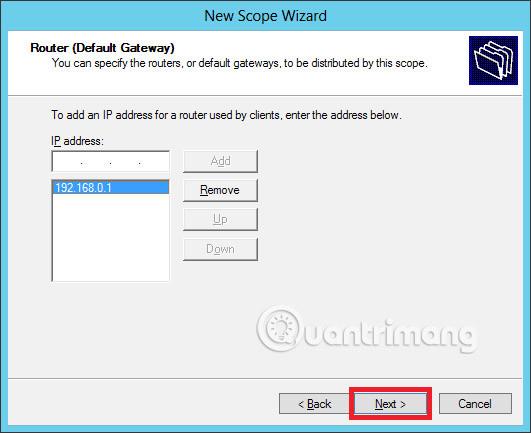
Vaihe 12 - Lisää DNS-IP → napsauta Seuraava (voimme asettaa Google DNS:n tai jos se on Domain-ympäristö, voit asettaa DC IP:n sinne) → napsauta sitten Seuraava .
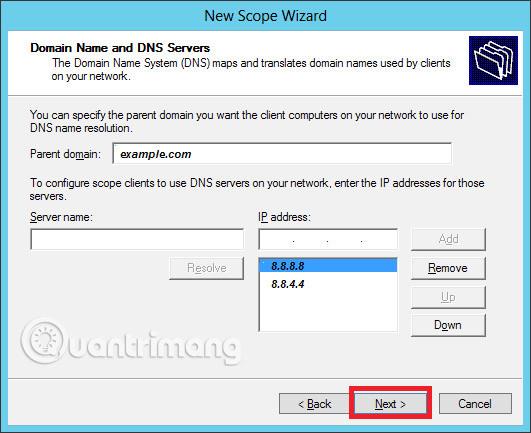
Vaihe 13 - Määritä tarvittaessa WINS-palvelin → ja napsauta sitten Seuraava .
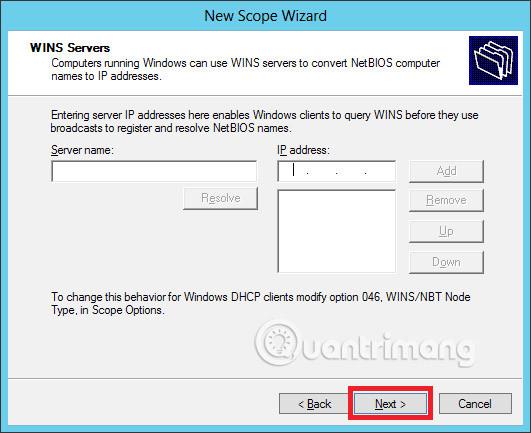
Vaihe 14 - Valitse vaihtoehto " Kyllä, haluan aktivoida tämän laajuuden nyt" aktivoidaksesi laajuuden välittömästi → valitse Seuraava .
Vaihe 15 - Napsauta Valmis .
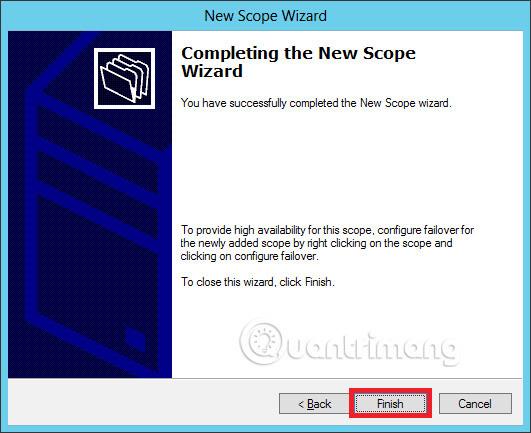
Onnea!
Katso lisää: